w10打开此电脑属性会闪如何处理 w10打开此电脑属性闪退解决方法
w10打开此电脑属性会闪如何处理,近期有用户反映在Windows 10系统中打开"此电脑"属性时会出现闪退的问题,这个问题给用户带来了不便,因此我们有必要探讨解决方法。在解决这个问题之前,我们需要先了解一下为什么会出现闪退的情况。根据一些用户的反馈和经验,我们可以尝试几种方法来解决这个问题,以确保用户能够正常地使用"此电脑"属性功能。
具体方法:
1、在此电脑上右击,点击属性,结果打不开如何解决?
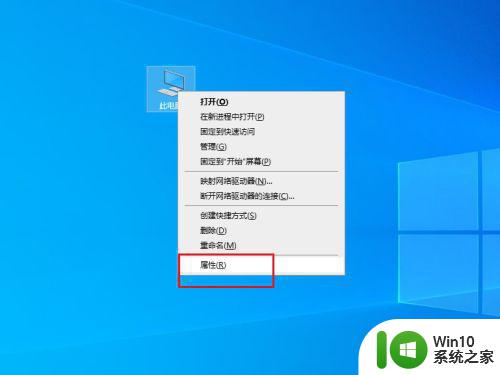
2、在桌面空白处右击,点击新建,文本文档。
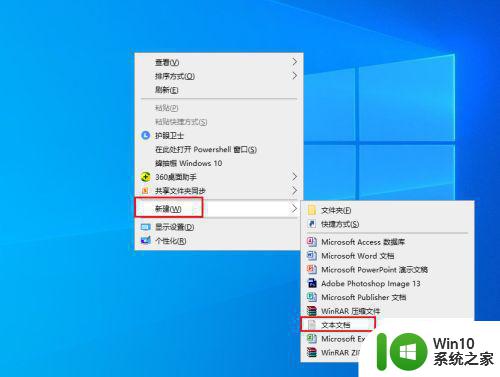
3、双击打开文本文档。

4、将下边代码复制到文档中。
Windows Registry Editor Version 5.00
[HKEY_LOCAL_MACHINESOFTWAREMicrosoftWindowsCurrentVersion
ExplorerDesktopNameSpace{26EE0668-A00A-44D7-9371-BEB064C98683}]
@="ControlPanelHome"
[HKEY_LOCAL_MACHINESOFTWAREMicrosoftWindowsCurrentVersion
ExplorerFolderDescriptions{0F214138-B1D3-4a90-BBA9-27CBC0C5389A}]
"Name"=”SyncSetupFolder”
"Category"=dword:00000001
"ParsingName"="::{26EE0668-A00A-44D7-9371-BEB064C98683}\0\::
{9C73F5E5-7AE7-4E32-A8E8-8D23B85255BF}\::{F1390A9A-A3F4-4E5D-9C5F-
98F3BD8D935C},"
[HKEY_LOCAL_MACHINESOFTWAREMicrosoftWindowsCurrentVersion
ExplorerFolderDescriptions{289A9A43-BE44-4057-A41B-587A76D7E7F9}]
"Name"=”SyncResultsFolder”
"Category"=dword:00000001
"ParsingName"="::{26EE0668-A00A-44D7-9371-BEB064C98683}\0\::
{9C73F5E5-7AE7-4E32-A8E8-8D23B85255BF}\::{BC48B32F-5910-47F5-8570-
5074A8A5636A},"
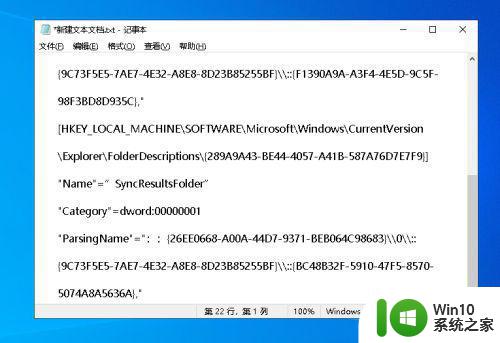
5、点击文件,另存为。
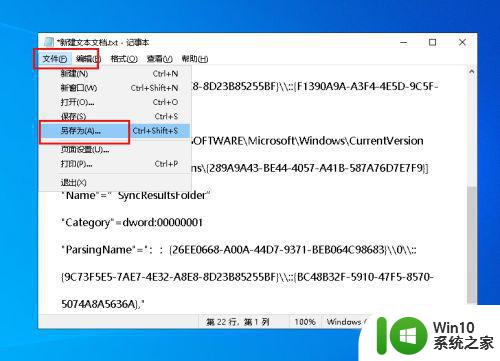
6、弹出对话框,将扩展名修改为reg,点击保存。
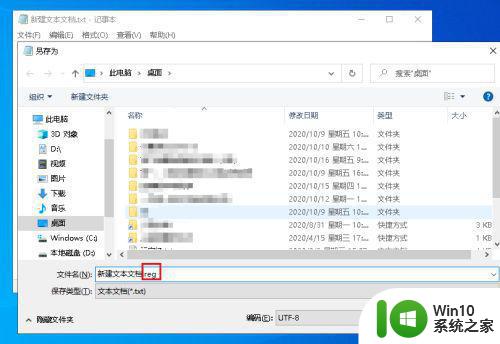
7、双击桌面上新建文本文档.reg文件,运行。
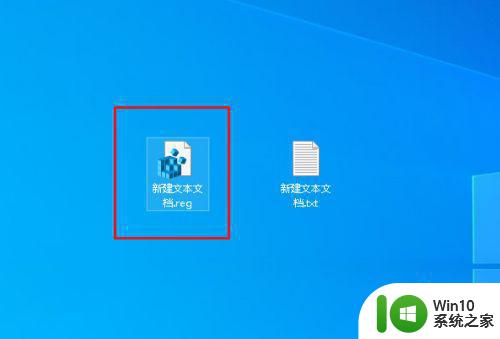
8、打开开始菜单,点击重启电脑,属性就可以打开了。
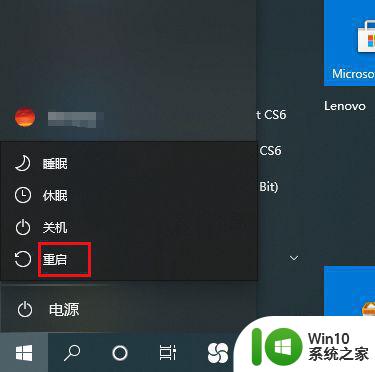
以上就是处理打开“此电脑”属性会闪退问题的全部内容,如果你遇到这种情况,可以尝试根据以上方法来解决,希望对大家有所帮助。
w10打开此电脑属性会闪如何处理 w10打开此电脑属性闪退解决方法相关教程
- win10系统此电脑右键属性打不开怎么办 win10系统右键属性无法打开怎么解决
- win10电脑打印机属性如何打开 w10电脑打印机属性在哪里查看
- win10 20h2查看系统属性的步骤 win10 20h2如何查看此电脑属性
- w10打开rar文件闪退的处理方法 win10打开rar文件闪退怎么办
- win10双击左键打开属性如何修复 win10双击打开属性怎么解决
- win10电脑属性打不开怎么办 win10我的电脑属性无法打开怎么解决
- win10打开internet属性的方法 win10如何打开internet属性
- w10投影到此电脑设置方法 w10打开投影到此电脑怎么设置
- w10 excel闪退解决方法 如何修复w10打开excel文件闪退问题
- w10系统cad2014打开就闪退如何处理 W10系统cad2014打开就闪退怎么解决
- win10我的电脑属性打不开怎么办 win10电脑属性无法打开怎么回事
- win10本地连接属性打开空白如何处理 win10本地连接属性打开空白怎么办
- 蜘蛛侠:暗影之网win10无法运行解决方法 蜘蛛侠暗影之网win10闪退解决方法
- win10玩只狼:影逝二度游戏卡顿什么原因 win10玩只狼:影逝二度游戏卡顿的处理方法 win10只狼影逝二度游戏卡顿解决方法
- 《极品飞车13:变速》win10无法启动解决方法 极品飞车13变速win10闪退解决方法
- win10桌面图标设置没有权限访问如何处理 Win10桌面图标权限访问被拒绝怎么办
win10系统教程推荐
- 1 蜘蛛侠:暗影之网win10无法运行解决方法 蜘蛛侠暗影之网win10闪退解决方法
- 2 win10桌面图标设置没有权限访问如何处理 Win10桌面图标权限访问被拒绝怎么办
- 3 win10关闭个人信息收集的最佳方法 如何在win10中关闭个人信息收集
- 4 英雄联盟win10无法初始化图像设备怎么办 英雄联盟win10启动黑屏怎么解决
- 5 win10需要来自system权限才能删除解决方法 Win10删除文件需要管理员权限解决方法
- 6 win10电脑查看激活密码的快捷方法 win10电脑激活密码查看方法
- 7 win10平板模式怎么切换电脑模式快捷键 win10平板模式如何切换至电脑模式
- 8 win10 usb无法识别鼠标无法操作如何修复 Win10 USB接口无法识别鼠标怎么办
- 9 笔记本电脑win10更新后开机黑屏很久才有画面如何修复 win10更新后笔记本电脑开机黑屏怎么办
- 10 电脑w10设备管理器里没有蓝牙怎么办 电脑w10蓝牙设备管理器找不到
win10系统推荐
- 1 萝卜家园ghost win10 32位安装稳定版下载v2023.12
- 2 电脑公司ghost win10 64位专业免激活版v2023.12
- 3 番茄家园ghost win10 32位旗舰破解版v2023.12
- 4 索尼笔记本ghost win10 64位原版正式版v2023.12
- 5 系统之家ghost win10 64位u盘家庭版v2023.12
- 6 电脑公司ghost win10 64位官方破解版v2023.12
- 7 系统之家windows10 64位原版安装版v2023.12
- 8 深度技术ghost win10 64位极速稳定版v2023.12
- 9 雨林木风ghost win10 64位专业旗舰版v2023.12
- 10 电脑公司ghost win10 32位正式装机版v2023.12